在各種平台上為 MP3 添加專輯封面的 4 種方法
第一部分:簡介
專輯封面是指與音樂專輯相關的視覺表現形式,通常顯示在黑膠唱片、CD 等實體媒體和 MP3 檔案等數位格式的封面上。它是專輯的視覺標識,通常包含圖像、文字和圖形設計元素,傳達專輯中音樂的情緒、主題或風格。
在 MP3 檔案中添加專輯封面至關重要,因為它能增強音樂的整體呈現效果,確保在不同平台上都能獲得一致的聽覺體驗。專輯封面可以增強介面效果,為聽眾提供更吸引人、更身臨其境的體驗。/p>
第二部分:如何在 Windows 上為 MP3 添加專輯封面
在 Windows 10 上使用 Groove Music 添加專輯封面Windows 10 附有 Groove Music。它是 Windows 電腦上的預設音樂播放器。我們可以使用它為 MP3 檔案輕鬆添加專輯封面。請按照以下步驟操作:
-
第一步:在 Windows 10 上打開 Groove Music
-
第二步:右鍵點擊要添加專輯封面的歌曲,然後選擇 “顯示專輯”。

-
第三步:點擊三點圖標並選擇 "編輯資訊"


-
第四步:點擊筆圖標在電腦上瀏覽並選擇專輯封面圖片,然後點擊 “保存”

第三部分:如何在 Mac 上為 MP3 添加專輯封面
Groove Music 和 Window Media Player 是兩款出色的音樂播放器。VLC 是一款適用於 Windows、Mac 和 Linux 的免費媒體播放器。它是最受 PC 用戶歡迎的媒體播放器,也可以為 MP3 檔案添加專輯封面。只需遵循六個簡單的步驟即可:下面示範如何為 MP3 檔案添加專輯封面:
- 下載並安裝 VLC。
- 匯入要為 VLC 添加專輯封面的 MP3 檔案
- 點擊頂部選單的 “工具”,選擇 “媒體資訊”選項。
- 你應該能在右下角看到當前的專輯封面,右鍵點擊它,然後選擇 “從檔案添加封面” 選項。右鍵點擊 “專輯封面” 並選擇 “從檔案添加封面” 選項。
- 在電腦上選擇一個 “專輯封面”,然後雙擊該專輯封面,選擇 “從檔案添加封面”。
- 點擊 “關閉”,圖像就會作為專輯封面添加到 MP3 歌曲中。
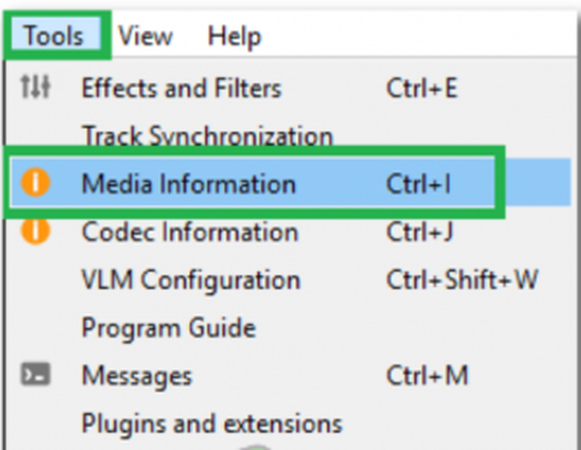
第四部分:如何在 Android 上為 MP3 添加專輯封面
為歌曲添加專輯封面的最佳方法是使用 Album Art Grabber 應用程式。你可以使用這款程式輕鬆瀏覽專輯封面,或為歌曲添加照片。下面的步驟將引導你在 Android 上為 MP3 添加專輯封面:
- 1.從 Play Store 安裝 Album Art Grabber。這是一款免費應用程式,可掃描音樂網站,查找專輯封面。
- 2.打開 Album Art Grabber。它是應用程式目錄中的灰色唱片圖標。
- 3.點擊一首歌曲或一張專輯。這將打開 “Choose image from(從中選擇圖片)" 視窗。
- 4.選擇圖片來源。
- 5.點擊要使用的專輯封面。
- 6.設置專輯封面。現在,專輯封面已連結到所選歌曲或專輯。
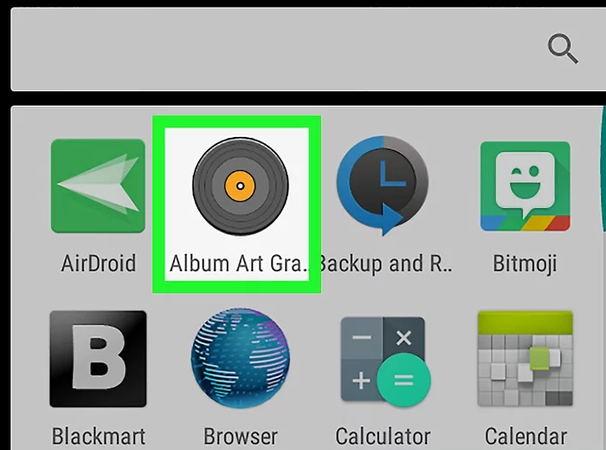
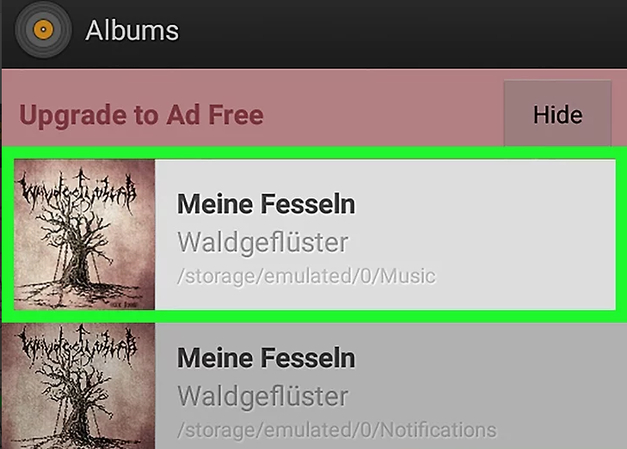
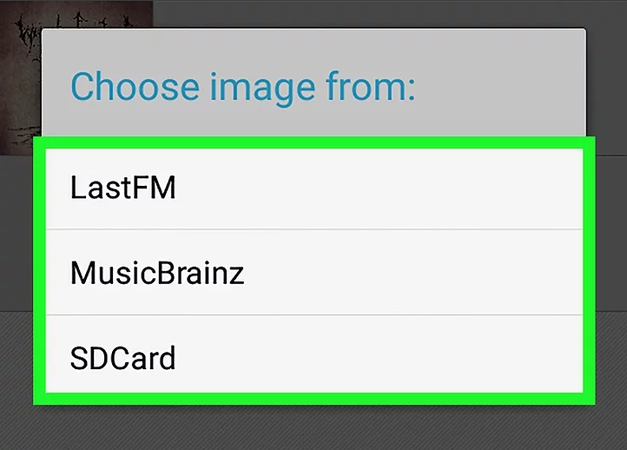
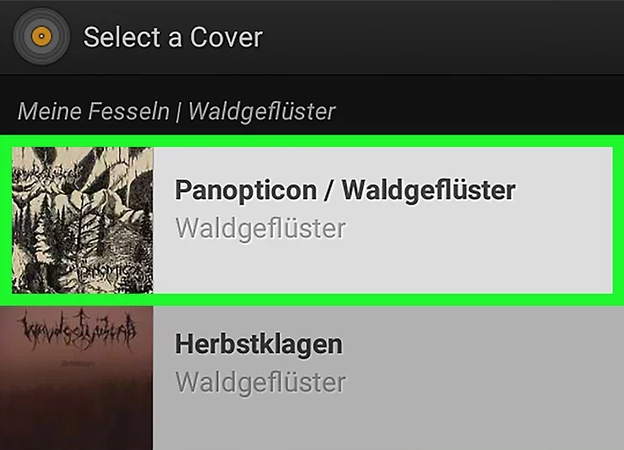
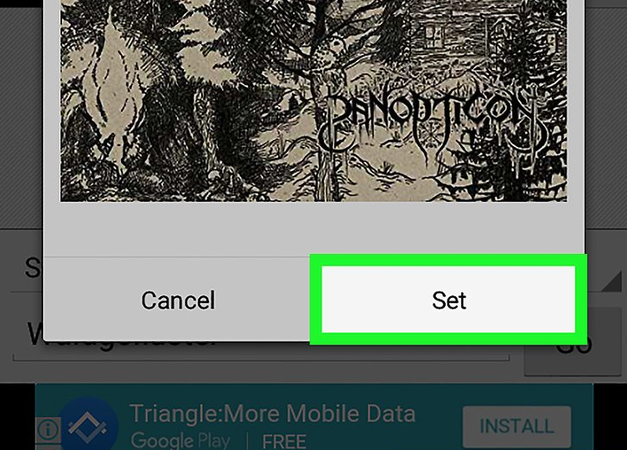
第五部分:如何線上為 MP3 添加專輯封面
Tagmp3 online.com 是一款線上工具,可以幫助你免費為 MP3 音樂檔案添加和更改專輯封面。
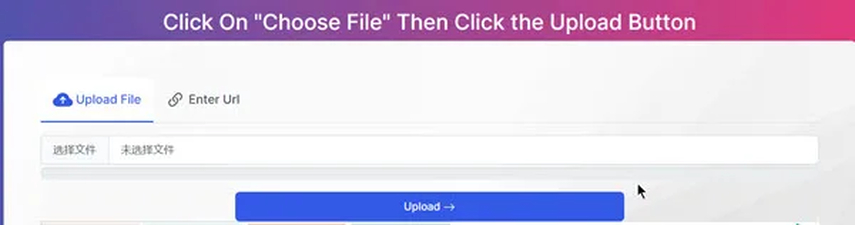
以下是為 MP3 檔案添加專輯封面的方法:
- 1.將 MP3 檔案上傳到上傳 MP3 的虛線邊框中(僅支援 MP3 檔案)
- 2.處理完成後,從電腦中添加圖片作為專輯封面。
- 3.您將被重新導向到下載頁面,點擊下載按鈕即可獲得產生的 MP3 檔案。
第六部分:額外提示:如何無損下載 MP3 音樂
如果你想知道如何下載帶專輯封面的 MP3 檔案,可以試試 HitPaw Univd。HitPaw Univd (HitPaw Video Converter)是下載 MP3 檔案的工具,為用戶管理多媒體的需求提供了便捷的多功能解決方案。
有了 HitPaw Univd,用戶可以使用簡化的程式從各種影片格式中提取音軌,並將其保存為高品質的 MP3 檔案。
用於 MP3 檔案下載的 HitPaw Univd的主要功能包括:- 高品質轉換:確保提取的 MP3 檔案保持卓越的音訊品質,保留原始聲音的完整性。
- 廣泛的相容性:支援多種影片格式,讓用戶可以毫不費力地將不同來源的影片轉換成 MP3 檔案。
- 批次處理:用戶可同時將多個影片轉換為 MP3,在轉換過程中省時省力。
- 快速可靠的性能:在保證品質的前提下提供快速的轉換速度,確保流暢高效的用戶體驗。
- 簡單好用的使用者介面:HitPaw Univd的設計理念是簡單易用,它提供了一個直觀的介面,使各種技術水平的用戶都能使用這款 MP3 下載程式。
下載 MP3 音樂的步驟
- 第一步:下載 HitPaw Univd。前往 HitPaw 網站,在 Mac 或 Windows 上免費下載 HitPaw Univd。
- 第二步:啟動 HitPaw Univd並點擊下載。
- 第三步:從瀏覽器中複製影片連結,然後將 URL 貼上到 HitPaw Univd中。
- 第四步:選擇您想要的 MP3 格式。
- 第五步:點擊下載。也支援從 YouTube 下載整個播放清單。至於其他媒體類型,您只需選擇不同的選項,如 MP4 或 JPG。




因此,HitPaw Univd是下載 MP3 音樂的最佳工具。
結論
總之,為 MP3 檔案添加專輯封面是整理和增強音樂庫的重要一步。它不僅從視覺上豐富了您的聽覺體驗,還有助於輕鬆辨識和瀏覽您的收藏。
要進一步下載和管理 MP3 檔案,可以考慮使用上述工具和軟體解決方案。 HitPaw Univd (HitPaw Video Converter)功能多樣、簡單好用,不僅能有效下載音訊檔案,還能輕鬆管理詮釋資料並為 MP3 收藏添加專輯封面。

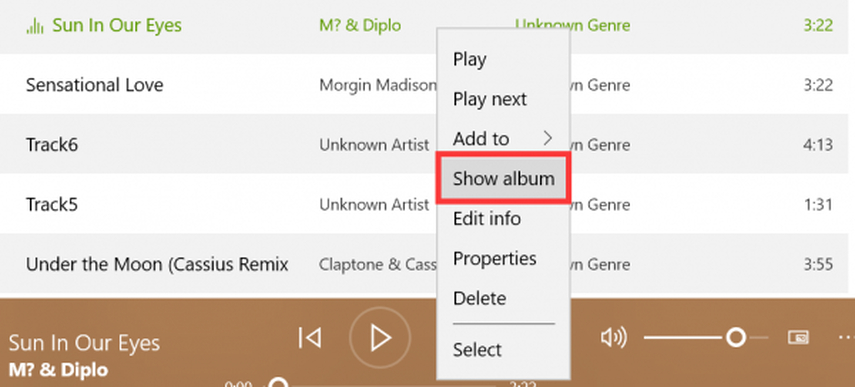
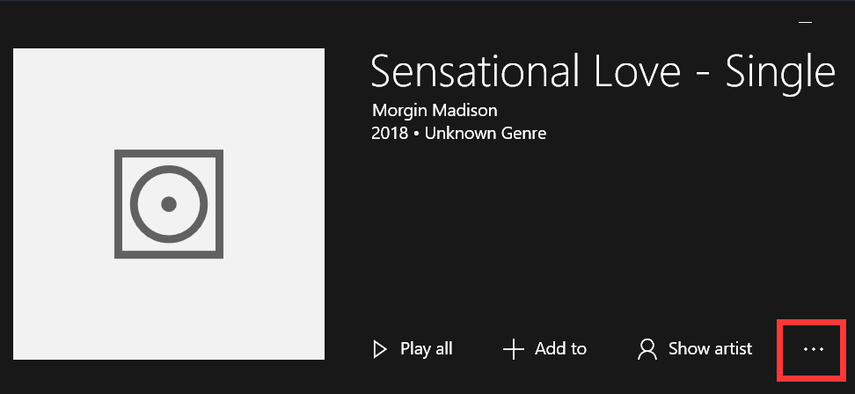
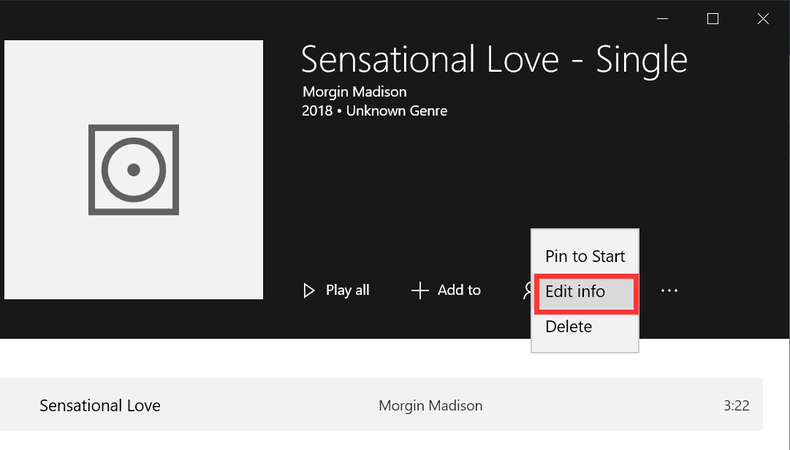
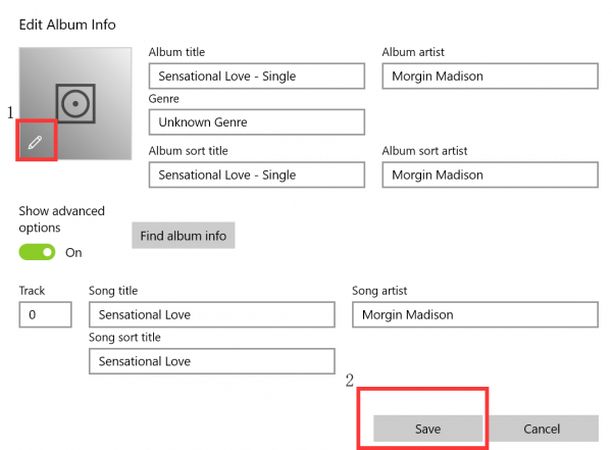








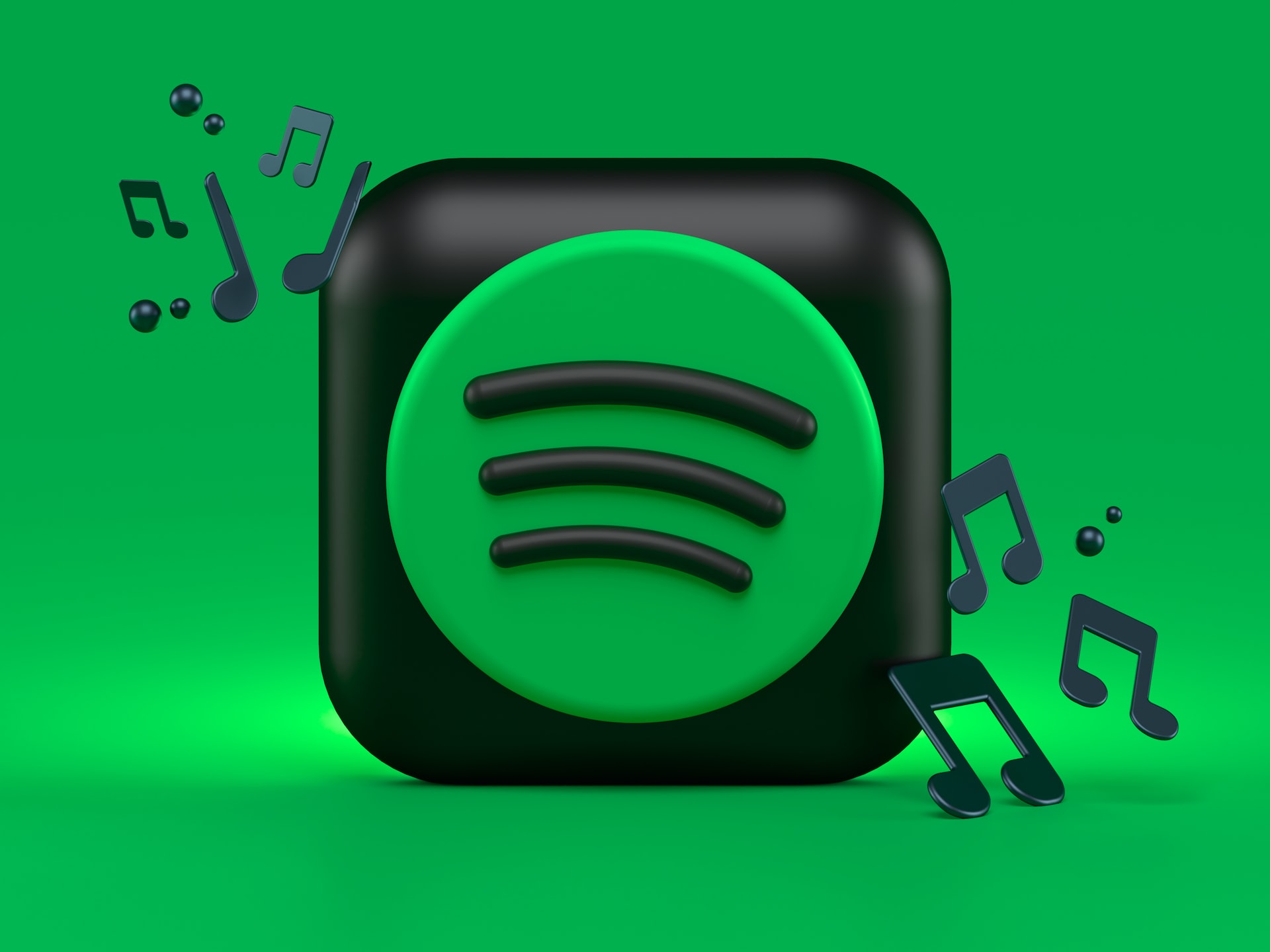
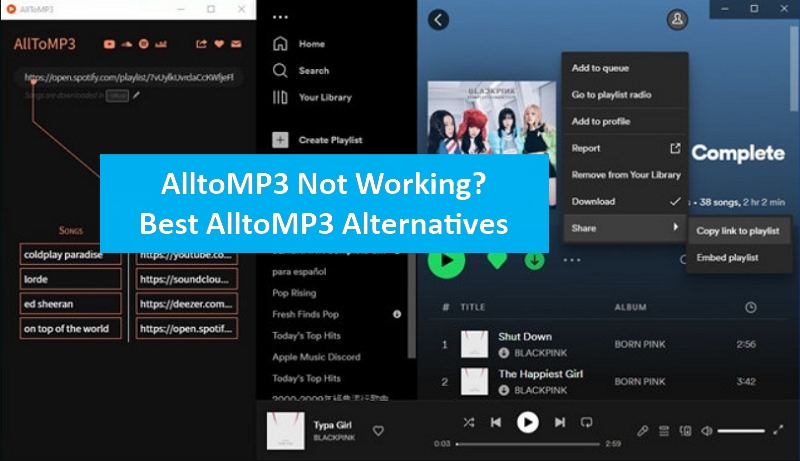

分享文章至:
選擇產品評分:
Joshua
HitPaw 特邀主編
熱衷於分享3C及各類軟體資訊,希望能夠透過撰寫文章,幫助大家瞭解更多影像處理的技巧和相關的AI資訊。
檢視所有文章留言
為HitPaw留下您的寶貴意見/點評